Резервное копирование файлов и приложений в Azure Stack
Службу Azure Backup можно использовать для защиты (или резервного копирования) файлов и приложений в Azure Stack. Чтобы создать резервные копии файлов и приложений, установите Microsoft Azure Backup Server в качестве виртуальной машины, выполняющейся в Azure Stack. Вы можете защитить файлы на любом сервере Azure Stack в той же виртуальной сети. Установив Azure Backup Server, добавьте диски Azure, чтобы увеличить локальное хранилище, доступное для краткосрочного резервного копирования данных. Azure Backup Server использует хранилища Azure для долгосрочного хранения.
Примечание.
Хотя Azure Backup Server и System Center Data Protection Manager (DPM) похожи, DPM нельзя использовать с Azure Stack.
Эта статья не охватывает установку Azure Backup Server в среде Azure Stack. Инструкции по установке Azure Backup Server в Azure Stack см. в статье Установка Azure Backup Server.
Архивация файлов и папок на виртуальных машинах Azure Stack в Azure
Чтобы настроить Azure Backup Server для защиты файлов на виртуальных машинах Azure Stack, откройте консоль Azure Backup Server. Эта консоль позволяет настроить группы защиты и параметры защиты для виртуальных машин.
На консоли Azure Backup Server выберите раздел Защита, затем на панели инструментов нажмите Создать, чтобы открыть мастер создания групп защиты.

Открытие мастера может занять несколько секунд. Когда мастер откроется, нажмите Далее, чтобы перейти к экрану Выбор типа группы защиты.

На экране Выбора типа группы защиты выберите Серверы и нажмите Далее.

Откроется экран Выбор членов группы.
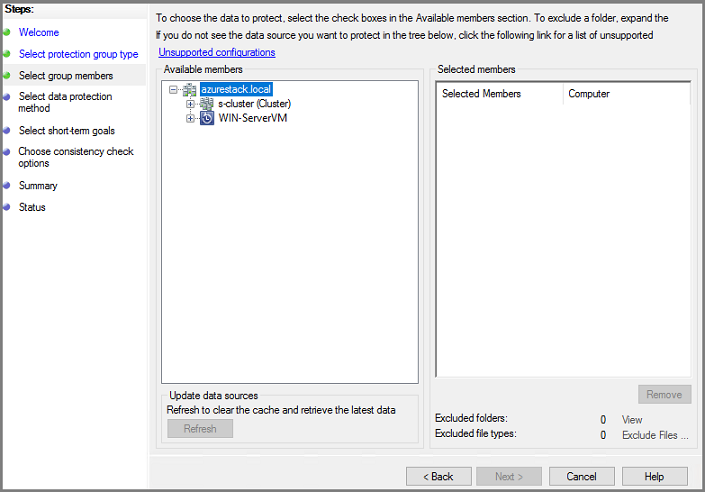
На экране Выбор членов группы нажмите +, чтобы развернуть список вложенных элементов. Установите флажок для всех элементов, которые нужно защитить. Завершив выбор элементов, нажмите Далее.

Корпорация Майкрософт рекомендует поместить в одну группу защиты все данные, для которых применяется одинаковая политика защиты. Полные сведения о планировании и развертывании групп защиты см. в статье System Center DPM Развертывание групп защиты.
На экране Выбор метода защиты данных введите имя группы защиты. Установите флажок рядом с параметром I want short-term protection using: (Краткосрочная защита с использованием:) и I want online protection (Мне нужна оперативная защита). Выберите Далее.
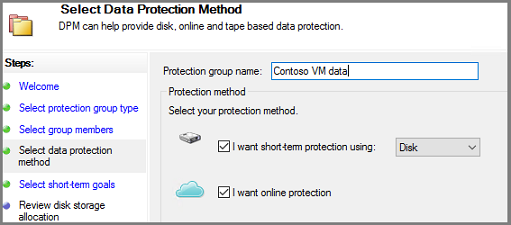
Чтобы установить флажок I want online protection (Мне нужна оперативная защита), сначала необходимо выбрать I want short-term protection using: (Краткосрочная защита с использованием:) и вариант "Диск". Azure Backup Server не поддерживает копирование данных на магнитную ленту, поэтому диск является единственным доступным вариантом для краткосрочной защиты.
На экране Выбор краткосрочных целей выберите продолжительность хранения для точек восстановления, сохраненных на диск, и график сохранения добавочных резервных копий. Выберите Далее.
Внимание
Хранить данные оперативного восстановления (резервной копии) на дисках, присоединенных к Azure Backup Server, более пяти дней нельзя.

Вы можете не настраивать интервал для добавочных резервных копий, а просто выполнять быстрое полное резервное копирование перед каждой запланированной точкой восстановления. Для этого установите флажок Just before a recovery point (Непосредственно перед точкой восстановления). Если вы защищаете рабочие нагрузки приложений, Azure Backup Server будет создавать точки восстановления по расписанию синхронизации (при условии, что приложение поддерживает добавочное резервное копирование). Если приложение не поддерживает добавочное резервное копирование, Azure Backup Server выполняет быстрое полное резервное копирование.
В разделе Точки восстановления файлов, укажите, когда необходимо создавать точки восстановления. Нажмите Изменить, чтобы задать время суток и дни недели для создания точек восстановления.
На экране Проверка выделения места на диске просмотрите объем выделенного хранилища в пуле носителей для группы защиты.
Общий размер данных обозначает объем данных, для которых вы будете создать резервную копию, а в разделе Disk space to be provisioned (Дисковое пространство, которое нужно подготовить) указывается рекомендуемое пространство для группы защиты. На основе этих параметров Azure Backup Server выбирает самый подходящий том для резервного копирования. Однако вы можете изменить выбор тома для резервного копирования в разделе Сведения о выделении места на диске. Для рабочих нагрузок выберите в раскрывающемся меню предпочитаемый объем хранилища. Вы можете изменить значения для параметров общего объема хранилища и свободного места в хранилище в области доступного объема на диске. Неподготовленное пространство — это объем хранилища, который Azure Backup Server рекомендует добавить в том, чтобы обеспечить беспроблемное резервное копирование.
В разделе Выбор метода создания реплики укажите, как нужно выполнять начальную полную репликацию данных. Если вы решили выполнять репликацию по сети, мы рекомендуем назначить ее на период с наименьшей загрузкой. Для больших объемов данных или неоптимальных условий сети лучше выбрать репликацию данных с использованием съемных носителей.
В разделе Выбрать параметры проверки согласованности выберите способ автоматизации проверок согласованности. Настройте режим запуска для проверки согласованности: только при несогласованности репликации данных или строго по расписанию. Если вы не хотите настраивать автоматическую проверку согласованности, запустите проверку вручную в любое время, выполнив следующие действия:
- В области Защита на консоли Azure Backup Server щелкните правой кнопкой мыши группу защиты и выберите Выполнить проверку согласованности.
Если вы выбрали резервное копирование в Azure, то на странице Указание данных для оперативной защиты убедитесь, что выбраны все рабочие нагрузки, для которых требуется резервное копирование в Azure.
На экране расписания резервного копирования в сети укажите частоту добавочного резервного копирования в Azure.
Можно запланировать резервное копирование на каждый день, каждую неделю, каждый месяц и каждый год, а также выбрать время и (или) дату резервного копирования. Максимальная частота резервного копирования — дважды в день. Каждый раз при запуске задания резервного копирования в Azure создается точка восстановления данных на основе резервной копии данных, сохраненной на диске Azure Backup Server.
На экране Укажите политику хранения в сети выберите режим хранения в Azure для точек восстановления, содержащих ежедневные, еженедельные, ежемесячные или ежегодные резервные копии.
На экране Выберите репликацию в сети укажите, как должна выполняться начальная полная репликация данных.
На экране Сводка проверьте выбранные параметры. При выборе Создать группу запускается начальная репликация данных. Когда репликация данных завершится, на странице Состояние для этой группы защиты отобразится состояние ОК. Задание начального резервного копирования выполняется в соответствии с параметрами группы защиты.
Восстановление файловых данных
Восстановление данных на виртуальной машине выполняется через консоль Azure Backup Server.
На консоли Azure Backup Server нажмите Восстановление на панели навигации и найдите данные, которые нужно восстановить. В области результатов выберите нужные данные.
В разделе точек восстановления есть календарь, в котором полужирным шрифтом выделены даты с доступными точками восстановления. Выберите дату для восстановления.
На панели Восстановимый элемент выберите элемент, который нужно восстановить.
На панели Действия нажмите Восстановить, чтобы открыть мастер восстановления.
Для восстановления данных доступны следующие варианты:
- Восстановить в исходное расположение. Если клиентский компьютер подключен через VPN, этот вариант недоступен. Вместо этого используйте другое расположение, а затем скопируйте данные оттуда.
- Восстановление в другое расположение.
Укажите настройки восстановления.
- Для параметра Поведение восстановления существующей версии выберите Создать копию, Пропустить или Перезаписать. Перезапись доступна только при восстановлении в исходное расположение.
- Для параметра Восстановить безопасность выберите Apply settings of the destination computer (Применить настройки конечного компьютера) или Apply the security settings of the recovery point version (Применить настройки безопасности версии точки восстановления).
- В разделе Регулировка использования полосы пропускания сети нажмите Изменить, чтобы включить регулировку использования полосы пропускания сети.
- Уведомление.Выберите Отправить электронное письмо после завершения восстановления и укажите получателей для этого уведомления. Несколько адресов электронной почты разделяйте запятыми.
- Завершив выбор параметров, нажмите Далее
Просмотрите параметры восстановления и нажмите Восстановить.
Примечание.
Пока выполняется задание восстановления, отменяются все задания синхронизации для элементов, выбранных для восстановления.
Если вы используете Современное хранилище резервных копий (MBS), восстановление конечным пользователем (EUR) для файлового сервера не поддерживается. EUR для файлового сервера имеет зависимость от службы теневого копирования томов (VSS), которая не используется в Современном хранилище резервных копий. Если EUR включено, выполните следующие действия для восстановления данных:
Перейдите к защищенным файлам и щелкните правой кнопкой мыши имя файла, затем выберите Свойства.
В меню Свойства нажмите Предыдущие версии и выберите версию, которую нужно восстановить.
Просмотр Azure Backup Server в хранилище
Чтобы просмотреть сущности Azure Backup Server на портале Azure, можно выполнить следующие действия:
- Открытие хранилища служб восстановления.
- Выбор "Инфраструктура резервного копирования"
- Просмотр серверов управления резервным копированием.
Следующие шаги
Сведения об использовании Azure Backup Server для защиты других рабочих нагрузок см. в следующих статьях: